اموزش کامل ساختن ایمیل
آموزش کامل ساخت و ارسال ایمیل در یاهو
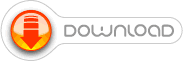
یا آن را بطور کامل دانلود کنید دانلود فایل آموزش کامل ساخت و ارسال ایمیل در مرحله ی اول شما باید یک شناسه ی کاربری «ID»در اینترنت با یک نام دلخواه و رمز عبور یا همان پسوورد داشته باشید.در سایت های بسیاری می توان این شناسه را بوجود آورد اما بهترین و با سرعت ترین و پر استفاده ترین سایت Yahoo است که بسیاری از مردم جهان حتی اگر در سایت های دیگر هم شناسه ی کاربری داشته داشته باشند حتما یک شناسه در این سایت دارند از این رو این مطلب آموزش دهنده ی ساخت ایمیل در سایت Yahoo است. برای ساخت این شناسه مراحل زیر را انجام دهید: 1.پس از اینکه وارد اینترنت شدید یک پنجره اینترنتی (Internet Explorer) باز کنید.لازم به ذکر است که این آیکن این پنجره بر روی صفحه اصلی کامپیوتر شما وجود دارد و اگر نبود می توانید آن را از طریق منوی Start واقع در سمت چپ نوار وظیفه پیدا کنید.این آیکن به شکل زیر است: 2.سپس در نوار آدرس این عبارت را تایپ کرده http://www.yahoo.com یا اینکه تنها نام Yahoo را نوشته سپس کلید های Ctrl+Enter را فشار دهید تا بقیه ی آدرس به طور خودکار درج شود.(توجه داشته باشید که این کار فقط برای سایتهایی به کار می رود که پسوند .com دارند. 3.در این مرحله صفحه ی اصلی سایت Yahoo باز می شود.صفحه ای به شکل زیر که همیشه پس از چند روز به روز رسانی شده و شکل آن تغییر می کند. 4.اولین کاری که باید بکنید این است که روی گزینه ی Yahoo!Mail که روی عکس زیر با دور قرمز مشخص شده است کلیک کنید. 5.پس از آن صفحه ای به شکل زیر باز می شود که از طریق این صفحه می توانید هم به صفحه ساخت ایمیل رفته و هم وارد ایمیل خود شوید (توضیحات بیشتر داده خواهد شد) 6.برای ساخت ایمیل روی گزینه ای دور آن با خط قرمز مشخص شده است کلیک کنید. 7.بعد از آن صفحه ای به شکل زیر نمایش داده می شود.به توضیحات داده شده روی عکس عمل کنید.روی عکس به وضوح نمایش داده شده که برای ساخت ایمیل باید چکاری انجام دهید. برای ورود به ایمیل و ارسال ایمیل و بازدید ایمیل های دریافتی عملیات زیر را انجام دهید: اگر پرسشی داشتید با مدیر وبلاگ در میان بگذارید.از طریق ایمیل یا بخش نظر خواهی با آرزوی موفقیت برای شما عزیزان.
آموزش ساختن ایمیل یاهو (یاهو میل/Yahoo! Mail)

آموزش ساختن ایمیل یاهو (یاهو میل/Yahoo! Mail) ** به هنگام خواندن این مطلب اگر هر جای کار با مشکلی مواجه شدید یا سوالی داشتید حتما در بخش نظرات آنرا مطرح کنید تا در اسرع وقت به آن پاسخ داده شود. ساختن ایمیل در یاهو برای همگان آزاد و رایگان است. اگر شما هم مایل هستید در یاهو صاحب ایمیل شوید، فقط کافیست مراحل زیر را با دقت طی کنید: ۱٫ به آدرس http://mail.yahoo.com بروید، برای اینکار یا بر روی این لینک کلیک کنید، یا آدرس آنرا به شکل زیر در مرورگر خود وارد کنید. ۲٫ پس از آنکه صفحه ایمیل یاهو کاملا باز شد، بر روی دکمه نارنجی رنگ Sign up for Yahoo که بالا سمت راست صفحه قرار دارد کیلک کنید. البته اگر فردی (یا خود شما) با کامپیوتری که استفاده می کنید قبلا یک ایمیل یاهو ساخته باشد آنوقت دکمه نارنجی رنگی ظاهر نمی شود و بجای آن شما باید بر روی لینک Sign Up که پایین سمت راست صفحه قرار دارد کلیک کنید. زمانی که شما این مطلب را می خوانید ممکن است جای آن تغییر کرده باشد؛ در هر حال شما باید چیزی شبیه Sign Up را پیدا کرده و بر روی آن کلیک کنید. ۳٫ پس از کلیک بر روی دکمه !Sign up for Yahoo (یا لینک Sign Up) شما به صفحه ای هدایت می شوید که باید مشخصات خود را با دقت در بخشهای مربوط وارد کنید، نگران انگلیسی بودن نوشته ها نباشید، ما تک تک مراحل را همراه هم طی خواهیم کرد: فرم ثبت نام ایمیل یاهو ۳ قسمت اصلی دارد: - قسمت اول فرم ثبت نام (Tell us about yourself…) از شما می خواهد مشخصات خود را وارد کنید: روبروی نوشته My Name، نام و نام خانوادگی خود را وارد کنید. روبروی نوشته Gender بین دو گزینه Male (مذکر) و Female (مونث) گزینه مناسب را انتخاب کنید. روبروی Birthday تاریخ تولد خود را (میلادی) مشخص کنید. (اگر تاریخ تولد میلادی خود را نمی دانید، از این برنامه تبدیل تاریخ شمسی به معادل میلادی استفاده کنید.) روبروی I live in کشوری که در آن ساکن هستید را انتخاب کنید. ربروی Postal Code، کد پستی خود را وارد کنید (۵ رقمی). نمونه پر شده قسمت اول فرم ثبت نام ایمیل یاهو: - در قسمت دوم ثبت نام (Select an ID and password)، شما باید برای خود یک نام کاربری و رمز عبور (پسورد) انتخاب کنید. نام کاربری شما (Yahoo ID) مشخصه ای است که از این به بعد برای شناسائی شما استفاده می شود، پس در انتخاب آن دقت کنید. روبروی Yahoo! ID and Email دو مستطیل را مشاهده می کنید، در مستطیل اولی، نام کاربری موردنظر خود را وارد کنید. سعی کنید نامی با معنی انتخاب کنید که به خاطر سپردن آن کار دشواری نباشد. (برای مثال من ممکن است payamrahmani را انتخاب کنم و اگر موجود نبود، عددی را به آخر آن اضافه کنم). اگر نام کاربری مورد نظر شما از قبل توسط فرد دیگری انتخاب شده باشد، پیام قرمز رنگ This ID is not available را مشاهده ...
چگونه ایمیل بسازیم ؟ آموزش ساخت ایمیل
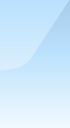
چگونه ایمیل بسازیم ؟ آموزش ساخت ایمیل توضیح در مورد ایجاد ایمیل و چگونگی استفاده از ایمیل همراه با تصویر آموزش ساخت ایمیل و روش ساختن ایمیل e mail توضیحات در مورد ساخت ایمیل ( e mail ) 1- در مر حله اول در سایت yahoo به آدرس www.yahoo.com وارد می شویم. 2- در مرحله دوم بر روی با تن Sign up که طبق شکل پا یین نشان داده شده است کلیک می کنیم. ۳- در مرحله سوم صفجه پایین باز می شود که می توان یک Emil را درست کرد.و قبل از آن توجه شما را به شماره های که در کنار هر قسمت بارنگ مشگی می باشد جلب می کنم که با توجه به آن قسمت های مختلف فرم زیر را تکمیل می کنیم که عبارت است از: 1- قسمت نام ونام خانوادگی یا (My Name) می باشد که در این قست نام کوچک در قسمت (ّFirst Name) و نا م خانوادگی در قسمت (Last Name) نوشته می شود . در ضمن حتما واجب نیست که نام واقعی را ذکر کنید و می توانید اسمی برای این قسمت به صورت مستعار انتخاب نمایید. 2- این قسمت (Gender) در قسمت مرد (Male) یا زن (Female) را انتخاب می کنیم. ۳- در قسمت تاریخ تولد (Birthday) که اولین قسمت که در آن متن (Select Month) آمده است نام ماه تولد که به صورت میلادی می باشد را انتخاب می کنیم. در قسمت دوم که در آن متن (day) آمده روز تولد و در قسمت سوم هم سال تولد به میلادی می نویسم. 4- در قسمت محل زندگی یا ( I live in ) نا م محل زندگی که در آنجا وجود دارد از فهرست رو به رو انتخاب می کنید . تذکر در این مورد می باشد این است که اگر بعضی از کشور ها را به عنوان محل زندگی انتخاب نمایید. در زیر آن محلی برای وارد کرد کد ( code ) باز می شود که باید در آن کدی به دلخواه وارد نمایید . البته در شکل بالا جای این کد وجود ندارد. 5- قسمت انتخاب نام ایمیل ( Yahoo ID and Email ) که مهم ترین قسمت ساخت یک ایمیل به حساب می آید . توصیه می کنم قبل از اقدام به ساخت ایمیل حتما چند نام ایمیل برای خود یادداشت کرده با شید وهمچنین مشخصات قبلی و بعدی که توضیح داده شده است را حتماً در جایی نوشته و به صورت آماده داشته باشید . بعد از تایپ نام مورد نظرتان روی با تن روبه روی آن که باتن ( Check ) می باشد کلیک کنید تا نام ایمیل تایید گردد و به صورت متن کاملی و یکپارچه در بیایید . اما اگر نامی که شما انتخاب کردید تایید نشود ایمیل های پشنهادی را در زیر آن نمایش داده می شود که با مقداری تغییر از ایمیل تایپ شده شما می باشد در صورتی مایل بودید میتوانید یکی از آنها را به عنوان نام ایمیل خود انتخاب کنید . امٌا در صورتی که ایمیل های پیشنهاد شده مورد نظر شما نبود .عجله نکنید می توانید نام هایی مختلف دیگری را که دوست دارید دوباره امتحان کرده و تایپ کنید و روی باتن ( Check ) کلیک کنید تا ...
آموزش کامل تصویری ساخت ایمیل یاهو
توجه : بدلیل تغییر طراحی صفحه ثبت نام یاهو و حذف نام ایران از لیست کشورها و همچنین اجبار به دریافت شماره تماس ، متاسفانه فعلا ساخت ایمیل برای کاربران ایرانی با مشکل مواجه شده . (یاهو بعد از دریافت شماره تماس ، کدی را به شماره ارسال میکند و در مرحله بعد از شما کد را درخواست خواهد کرد ) به این دلیل فقط شماره های واقعی دیگر کشور ها کارساز خواهد بود که در این صورت کمتر کسی در ایران میتونه ثبت نام کنه اگر راه حل قطعی پیدا کردیم سریعا به شما دوستان در همین صفحه اعلام خواهیم کرد . ضمنا ، در حال آماده سازی آموزش ثبت نام در گوگل و ساخت جیمیل هستیم . (در حال حاظر بهترین سرویس دهی ایمیل از نظر امنیت و سرعت ، سرویس ایمیل گوگل (جیمیل) هست) (این مطلب در تاریخ ۰۴/۰۷/۹۲ ویرایش شد .) روزانه افراد زیادی به دنیای اینترنت وارد میشوند و قاعدتا بسیاری از آنها آشنایی چندانی با اینترنت و چگونگی رفع نیاز های خود ندارند . قطعا یکی از مواردی که هر فرد در اینترنت نیاز دارد ایمیل است . در این مطلب قصد داریم به صورت کامل به چند سوال معمول در مورد ایمیل (E-Mail) پاسخ دهیم و در آخر نحوه ساخت یک ایمیل در سایت یاهو که یکی از سرویس دهندگان بزرگ ایمیل (E-Mail) در دنیاست را به صورت تصویری و با توضیحات کامل به شما آموزش دهیم . اول از همه این سوال پیش میآید که ایمیل (E-Mail) چیست ؟ (E-Mail) مخفف کلمه “Electronic Mail” به معنی “پست الکترونیکی” است . به جای کلمه ایمیل (E-Mail) در ایران از نام های جایگزین “پست الکترونیکی” و “رایانامه” هم استفاده میشود . کاربرد (E-Mail) به چه صورت است ؟ یکی از بهترین و پر کاربردترین ابزار رایگان ارتباطی بین کاربران اینترنت که از آن برای ارسال پیام متنی ، ارسال عکس ، فایل و غیره… به یکدیگر استفاده میشود . آدرس ایمیل (Email-Address) چیست ؟ برای فهم این سوال از یک مثال ساده استفاده میکنیم . وقتی شما برای ارسال یک نامه به پست مراجعه میکنید ، نیاز به آدرس مبدا و مقصد پستی دارید . مسئول پست ، نشانی پستی مبدا و مقصد را از شما درخواست میکند و آنرا به دست گیرنده نامه ارسال میکند گیرنده نامه به محض دریافت ، از نام و نشانی و آدرس پستی متوجه شخص ارسال کننده خواهد شد . بنابراین هم ارسال کننده و هم دریافت کننده باید یک نشانی ایمیل مخصوص به خود را داشته باشند ایمیل ها در کجا نگهداری میشوند ؟ همانگونه که شما برای فایل های کامپیوتر خودتان نیاز به فضایی برای نگهداری آنها دارید برای نگهداری اطلاعات و پیامهای خود در ایمیل نیز به چنین فضایی در اینترنت احتیاج دارید . سایت های رایگان بسیاری دارای امکان ثبت نام و میزبانی ایمیل هستند که معروفترین آنها عبارتند از : (Yahoo Mail) ...
آموزش ساختن ایمیل یاهو (یاهو میل/Yahoo! Mail)

بــــــــــــــه نــام خــــــــــــــدا آموزش ساختن ایمیل یاهو (یاهو میل/Yahoo! Mail) ** به هنگام خواندن این مطلب اگر هر جای کار با مشکلی مواجه شدید یا سوالی داشتید حتما در بخش نظرات آنرا مطرح کنید تا در اسرع وقت به آن پاسخ داده شود. ساختن ایمیل در یاهو برای همگان آزاد و رایگان است. اگر شما هم مایل هستید در یاهو صاحب ایمیل شوید، فقط کافیست مراحل زیر را با دقت طی کنید: ۱٫ به آدرس http://mail.yahoo.com بروید، برای اینکار یا بر روی این لینک کلیک کنید، یا آدرس آنرا به شکل زیر در مرورگر خود وارد کنید. ۲٫ پس از آنکه صفحه ایمیل یاهو کاملا باز شد، بر روی دکمه نارنجی رنگ Sign up for Yahoo که بالا سمت راست صفحه قرار دارد کیلک کنید. البته اگر فردی (یا خود شما) با کامپیوتری که استفاده می کنید قبلا یک ایمیل یاهو ساخته باشد آنوقت دکمه نارنجی رنگی ظاهر نمی شود و بجای آن شما باید بر روی لینک Sign Up که پایین سمت راست صفحه قرار دارد کلیک کنید. زمانی که شما این مطلب را می خوانید ممکن است جای آن تغییر کرده باشد؛ در هر حال شما باید چیزی شبیه Sign Up را پیدا کرده و بر روی آن کلیک کنید. ۳٫ پس از کلیک بر روی دکمه !Sign up for Yahoo (یا لینک Sign Up) شما به صفحه ای هدایت می شوید که باید مشخصات خود را با دقت در بخشهای مربوط وارد کنید، نگران انگلیسی بودن نوشته ها نباشید، ما تک تک مراحل را همراه هم طی خواهیم کرد: فرم ثبت نام ایمیل یاهو ۳ قسمت اصلی دارد: - قسمت اول فرم ثبت نام (Tell us about yourself…) از شما می خواهد مشخصات خود را وارد کنید: روبروی نوشته My Name، نام و نام خانوادگی خود را وارد کنید. روبروی نوشته Gender بین دو گزینه Male (مذکر) و Female (مونث) گزینه مناسب را انتخاب کنید. روبروی Birthday تاریخ تولد خود را (میلادی) مشخص کنید. (اگر تاریخ تولد میلادی خود را نمی دانید، از این برنامه تبدیل تاریخ شمسی به معادل میلادی استفاده کنید.) روبروی I live in کشوری که در آن ساکن هستید را انتخاب کنید. ربروی Postal Code، کد پستی خود را وارد کنید (۵ رقمی). نمونه پر شده قسمت اول فرم ثبت نام ایمیل یاهو: - در قسمت دوم ثبت نام (Select an ID and password)، شما باید برای خود یک نام کاربری و رمز عبور (پسورد) انتخاب کنید. نام کاربری شما (Yahoo ID) مشخصه ای است که از این به بعد برای شناسائی شما استفاده می شود، پس در انتخاب آن دقت کنید. روبروی Yahoo! ID and Email دو مستطیل را مشاهده می کنید، در مستطیل اولی، نام کاربری موردنظر خود را وارد کنید. سعی کنید نامی با معنی انتخاب کنید که به خاطر سپردن آن کار دشواری نباشد. (برای مثال من ممکن است payamrahmani را انتخاب کنم و اگر موجود نبود، عددی را به آخر آن اضافه کنم). اگر نام کاربری ...
آموزش کامل ساخت و ارسال ایمیل در msn

برای مشاهده ی عکس ها در سایز واقعی آن ها را در کامپیوتر خود ذخیره Save کنید در ابتدای کار برای ساخت ایمیل وارد سایت msn می شوید و مراحل را طبق توضیح عکس ها ادامه دهید صفحه ای مثل عکس زیر برای شما باز می شود که طبق نمایش در عکس باید روی گزینه ی hotmail کلیک کنید تا صفحه ی دوم برای شما نمایش داده شود صفحه ی دوم به شکل زیر است در ابتدا نحوه ی ساخت ایمیل را آموزش میدم برای ورود به ساخت ایمیل طبق شکل زیر روی گزینه ی sing up کلیک کنید برای وارد شدن به بخش کاربری ایمیلتان بعد از ساخت از همین صفحه استفاده کنید صفحه ی ساخت ایمیل به شکل زیر برای شما به نمایش در می آید این بخش از صفحه را بدلیل طولانی بودن در ۲ عکس پی در پی قرار دادم مراحل را طبق توضیحات عکس ادامه دهید پس از کلیک روی گزینه ی I accept درخواست شما مورد بررسی قرار میگیرد و در صورتی که اطلاعات شما بدرستی و کامل باشد به صفحه اصلی ایمیلتان هدایت می شود خطاهای احتمالی: در صورتی که به صفحه ی بعدی نرفتید به مواردی که در عکسهای ۳ و۴ نوشتید نگاه کنید آن مواردی که دورشان زرد شده را دوباره تکمیل کنید پنل کاربری شما به شکل زیر نمایش داده می شود برای ارسال ایمیل روی گزینه ی New در سمت چپ بالای تصویر بالا طبق عکس کلیک کنید صفحه ی ارسال ایمیل طبق تصویر زیر برای شما به نمایش در می آید پس از انجام مراحل توضیح داده شده در عکس فوق صفحه ی به شکل زیر برای شما ظاهر می شود برای خروج از محیط کاربری روی گزینه ی Sing out واقع در بالای صفحه سمت راست کلیک کنید در صورتی که تمایل به ارسال ایمیل دیگری دارید در سمت چپ بالای عکس ۷ (آخرین عکس) روی گزینه ی New کلیک کنید تا صفحه ی جدیدی برای ارسال ایمیل همانند تصویر شماره ی ۶ نمایش داده شود توضیحات در مورد بقیه عملیات ها در تمام عکسها توضیح داده شده است اگر پرسشی داشتید از طریق بخش نظرات با من در میان بگذارید تا در اسرع وقت پاسخ آن را برایتان بگذارم در پست های بعدی در مورد نحوه ی جستجو در میان ایمیل ها و تغییر پسوورد مطالبی قرار خواهم داد با تشکر عاطفه کیان فر
ترفندی در ساختن ایمیل در یاهو مسنجر
که می دانید جهت عضویت در سایت یاهو و ساخت یک ایمیل جدید احتیاج به انتخاب کردن کشور است. از آن جایی که به دلیل تحریم ایران توسط یاهو نام ایران از لیست کشور ها حذف شده است و همچنین از آن جایی که برای انتخاب کردن هر کشور دیگر نیاز به زیپ کد اصلی آن کشور است و اکثرا زیپ کد کشور ها را نمی دانیم در اینجا ترفندی را اشاره می کنیم که می توانید به راحتی بدون وارد کردن زیپ کد یک کشور برای خود ایمیل جدیدی در یاهو ثبت کنید. بدین منظور تنها کافی است از نام کشور و یا ایالتی استفاده کنید که به دلایل مختلف استفاده از آن ها احتیاج به وارد کردن زیپ کد ندارد. با این کار می توانید بدون هیچ دغدغه ای به راحتی در سایت یاهو عضو شوید. در تصویر زیر نام چند کشور و ایالتی که احتیاج به زیپ کد ندارد ذکر شده است. منبع : سایت شاهوار دات نت برای آموزش کامل ساختن آیدی به این صفحه برین : http://yahoobomber.blogfa.com/post-11.aspx
آموزش ساخت ایمیل جدید در یاهو - ساخت ایمیل در سیستم جدید یاهو

آموزش ساخت ایمیل جدید در یاهو - ساخت ایمیل در سیستم جدید یاهو صفحه اول آرشيو مطالب| پست الكترونيك| قالب وبلاگ| آموزش های تخصصی کامپیوتر و شبکه آخرین مطالب لینک دوستان تماس با ما معرفی سایت (ارگ کلاه فرنگی - بیرجند )میثم چمنیکارشناس ارشد کامپیوترتخصص ها و زمینه های مورد علاقه:NetworkingNetWork SeCuRityDesign Multimedia CD! JoomlalInUxImage Processing#CServer2008MCSEMCITPCCNACCNPCloud Computing SecurityEnterprise Resource PlaningData Mining موضوعات مطالب شبکه های کامپیوتریدانشجویان دانشگاه صنعتی تبلیغات ----> ماهیانه 20 هزار تومان chamani66[at].gmail نويسندگان میثم چمنیمحمود اکبری امکانات جانبی آمار برنامه آموزش درس ساختمان داده ها آموزش ساخت ایمیل جدید در یاهو - ساخت ایمیل در سیستم جدید یاهو تاريخ : ۹۲/۰۶/۱۰ آموزش ساخت ایمیل جدید در نسخه جدید یاهو - ساخت ایمیل در سیستم جدید یاهو- مشکل با ساخت ایمیل یاهو- روش ساخت ایمیل جدید در سایت یاهو با استفاده از شماره تلفن خارجی با سلاماخیرا (5-6-92) سایت یاهو در اقدامی بد نام ایران را از کشورهایی که میتوانستند اکانت یاهو بسازند حذف کرده است. شما برای ساخت ایمیل یاهو در سیستم جدید نیاز دارید تا یک شماره موبایل را وارد کنیدو به دلیل اینکه نام ایران در لیست موجود نیست بنابراین تمام شماره موبایل های ایران بدون استفاده هستند.اگر هم شماره موبایل دیگری را از سایر کشور ها وارد کنید در مرحله بعد پیام میدهد که یک کد برای شما پیامک خواهم کرد و بعد از وارد کردن این کد ثبت نام شما تکمیل خواهد شد. بنابراین شماره تلفن الکی هم نمیتوانید وارد کنید. این یعنی تقریبا تمام روش های دور زدن رو یاهو بستهروش های پیشنهادی:1- اگر نیاز ضروری ندارید به ایمیل یاهو از سایر سرویس ها مثل جیمیل - میهن میل - چاپار - هات میل - صبا میل و... استفاه کنید.2- اگر نیاز شدید ایمیل جدید یاهو دارید میتوانید با یکی از بستگان خودتون در سایر کشور ها تماس بگیرید و بعد از شرح دادن موضوع شماره اون رو وارد و سپس کد دریافتی رو از اون طرف بگیرید.!!! (روش های ساده تر در ادامه!)3- شما می توانید با تهیه یک سیم کارت از سایر کشور ها ایمیل جدید بسازید. معمولا سیم کارت کشور های حوزه خلیج فارس رو میتونید از فرودگاهای بین المللی مثل مهرآباد و امام خمینی و .... تهیه نمایید. !4- روش بعدی برای ساختن ایمیل در سیستم جدید یاهو استفاده از افزونه Greasemonkey برای مرورگر فایرفاکس می باشد که با استفاده از اون میتونید نام ایران رو هم در این لیست اضافه کنید.یه آموزش در اینجاهست که میتونید با استفاده از اون میتوانید ایمیل یاهو بسازید (اگر این روش جواب نداد ...
